- Nu de gecertificeerde versie van Windows 11 er bijna is, zoeken gebruikers naar manieren om hun ervaring te verbeteren.
- Met deze registerhacks kunt u bepaalde UI-elementen aanpassen aan uw voorkeuren en wensen.
- U kunt ook het vervolgmenu van Windows 11 Snap Assist in- of uitschakelen met deze registerhacks.
- Dit artikel bevat de stappen die u moet doorlopen om deze opdrachten correct uit te voeren.
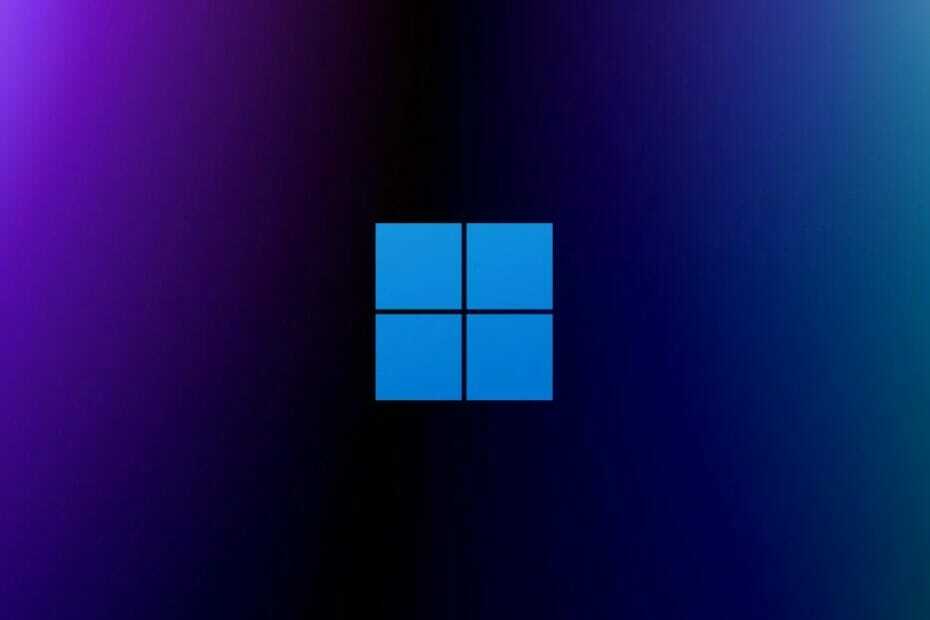
Dat Windows 11 is bijna een realiteit, veel gebruikers proberen de lancering voor te zijn door allerlei manieren te vinden omo hun besturingssystemen verbeteren of verbeteren.
Houd er rekening mee dat andere nieuwe registervermeldingen geen merkbaar gedrag zullen vertonen. De belangrijkste reden hiervoor is dat deze gelekte Windows 11-build slechts een vroege preview is van het nieuwe besturingssysteem.
Als u geïnteresseerd bent in meer informatie over Windows 11 en ook wilt weten wat andere mensen denken over de aanstaande release, we hebben een uitgebreide enquête over het onderwerp gehouden.
6056 lezers reageerden op onze vragen over de mogelijke naam van het besturingssysteem, of en hoe mensen geneigd zijn om te upgraden, en ook andere interessante ideeën.
De respondenten waren meestal gevestigd in de VS, maar de lezers in het VK, India, Canada en Australië liggen dicht bij hetzelfde aantal. In totaal bevinden de gebruikers die de enquête hebben ingevuld zich in 152 landen over de hele wereld.
Register-hacks voor Windows 11 UI-elementen
Bij de release van deze nieuwe OS-build vonden veel gebruikers het startmenu van Windows 11 leuk, terwijl anderen de verandering niet echt op prijs stelden en wensten dat ze terug konden schakelen naar de Windows 10-versie.
Nou, je moet weten dat Microsoft een Start_ShowClassicMode Registerwaarde waarmee gebruikers de klassieke modus kunnen inschakelen die gebruikmaakt van het Windows 10 Start-menu
Om deze registerwaarde te wijzigen, moet u een DWORD 32-bits waarde maken met de naam Start_ShowClassicMode onder het volgende pad:
HKEY_CURRENT_USER\Software\Microsoft\Windows\CurrentVersion\Explorer\Advanced\ "Start_ShowClassicMode"
Mogelijke DWORD 32-bits instellingen voor de Start_ShowClassicMode-waarde zijn:
0 = Gebruik het nieuwe Windows 11 Startmenu
1 = Windows 10 ‘Klassiek’ Startmenu inschakelen
Een andere verandering waar gebruikers aan denken, is de grootte van de eigenlijke taakbalk, die voor velen te klein of te groot is.
Bij het configureren van de TaakbalkSi waarde kunnen gebruikers aangeven of ze een kleine, middelgrote of grote taakbalk willen tonen.
Als u deze registerwaarde wilt wijzigen, maakt u een DWORD 32-bits waarde met de naam TaakbalkSi onder het volgende pad:
HKEY_CURRENT_USER\Software\Microsoft\ Windows\CurrentVersion\Explorer\Advanced\ "TaskbarSi"
Mogelijke DWORD 32-bits instellingen voor de TaskbarSi-waarde zijn:
0 = Klein
1 = Gemiddeld
2 = Groot
Als u het nog niet wist, kunt u met Windows 11 nu de Start-knop en vastgezette taakbalkprogramma's op de taakbalk centreren of links uitlijnen.
Om de uitlijning van de taakbalk van Windows 11 te regelen, heeft Microsoft een nieuwe TaakbalkAl Registerwaarde. Als u deze registerwaarde wijzigt, betekent dit dat u een DWORD 32-bits waarde maakt met de naam TaakbalkAl onder het volgende pad:
HKEY_CURRENT_USER\Software\Microsoft\ Windows\CurrentVersion\Explorer\Advanced\ "TaskbarAl"
U kunt echter bijna vergelijkbare wijzigingen aanbrengen in het menu Start in Windows 11, zelfs zonder toevlucht te nemen tot de invoer van deze registerhacks. Bekijk de informatie door onze uitgebreid artikel.
Zo schakelt u de Windows 11 Snap Assist-flyout in of uit
Het nieuwe besturingssysteem van Microsoft introduceert een opnieuw ontworpen Snap Assist-functie, waarbij als u de muisaanwijzer over de maximaliseerknop beweegt, u een vervolgmenu kunt zien met vier vooraf gedefinieerde Windows-snaplay-outs.
Als u deze functie gewoon wilt uitschakelen, of deze al hebt uitgeschakeld en u zich realiseert dat u deze opnieuw wilt, is de Register-opdracht:
HKEY_CURRENT_USER\Software\Microsoft\Windows\CurrentVersion\Explorer\Advanced\ "EnableSnapAssistFlyout"
Mogelijke DWORD 32-bits instellingen voor de EnableSnapAssistFlyout-waarde zijn:
0 = Uitschakelen
1 = Inschakelen
Houd er ook rekening mee dat om de wijzigingen die u aanbrengt door deze registerhacks te gebruiken, u uw pc opnieuw moet opstarten.
Hoe bevalt het? de gelekte versie van Windows 11 tot nu toe? Deel uw mening met ons in de opmerkingen hieronder.
![4 beste Windows 11-draagraketten voor Android [gratis en betaald]](/f/834afc804c73819885369ca57d36de6d.jpg?width=300&height=460)

